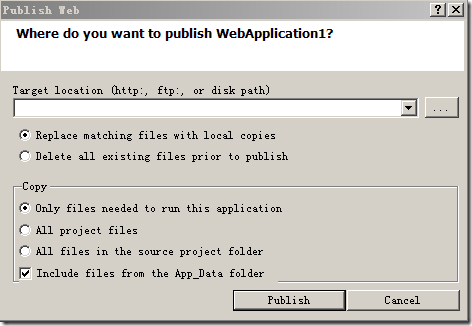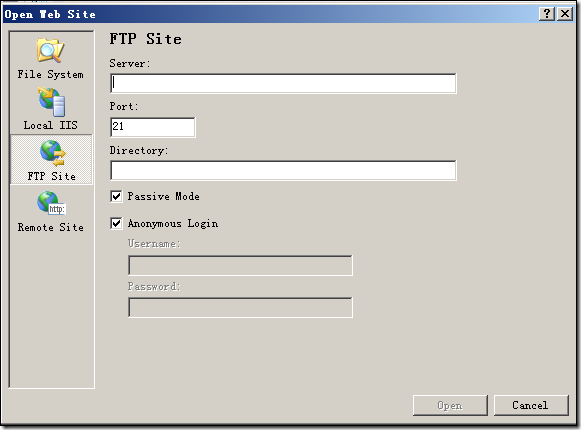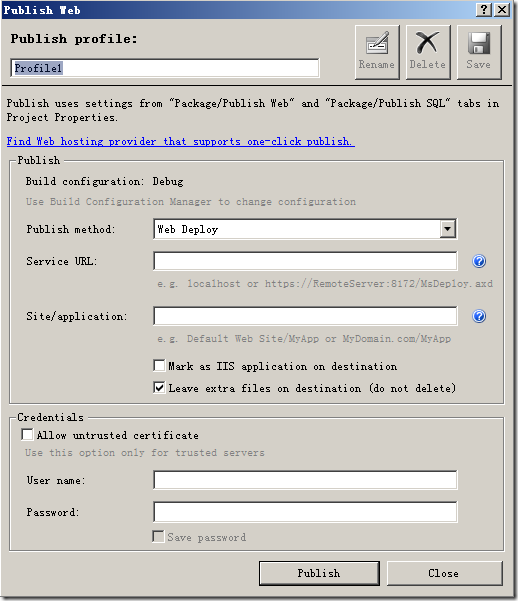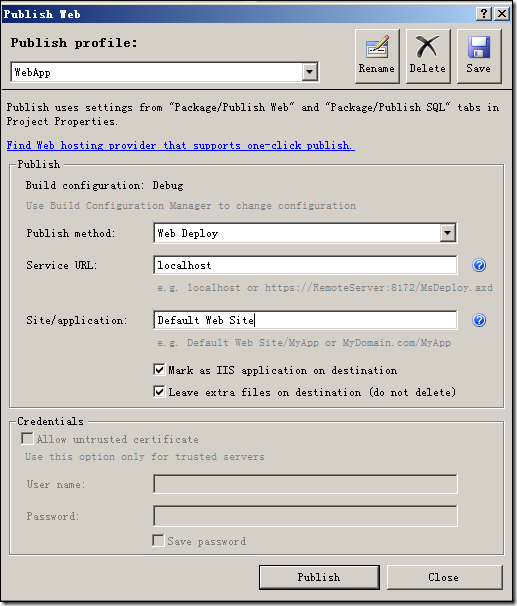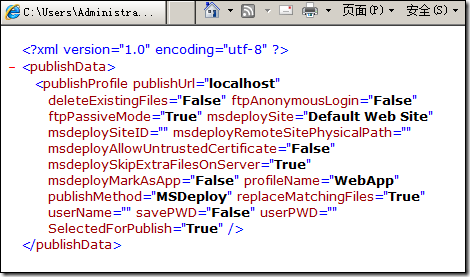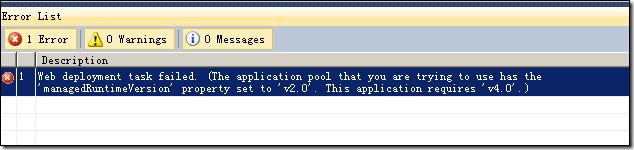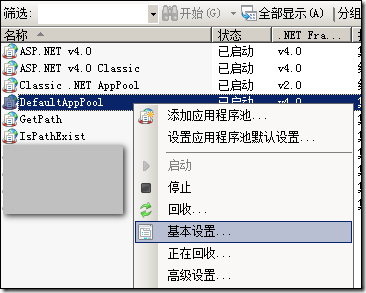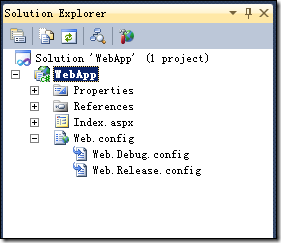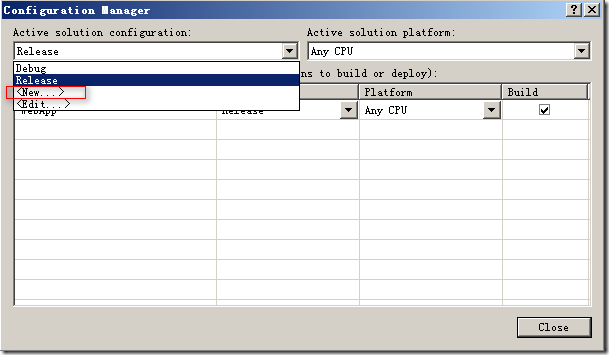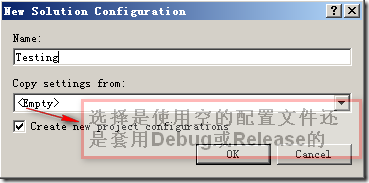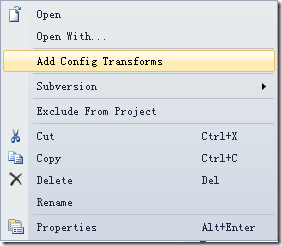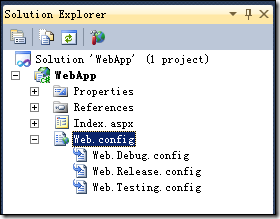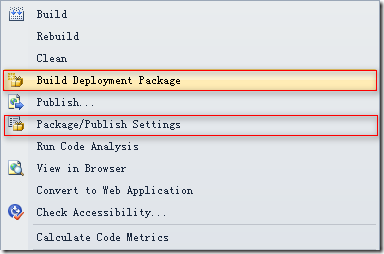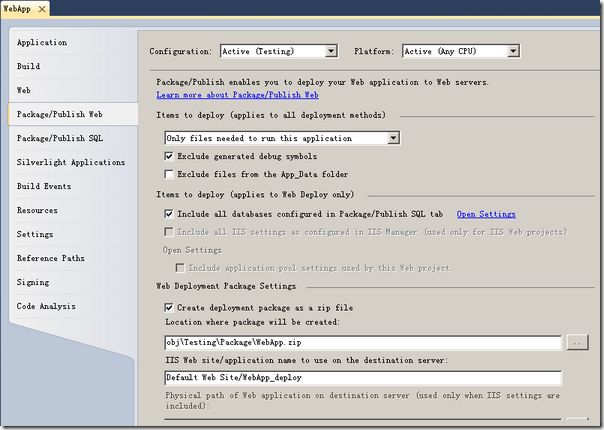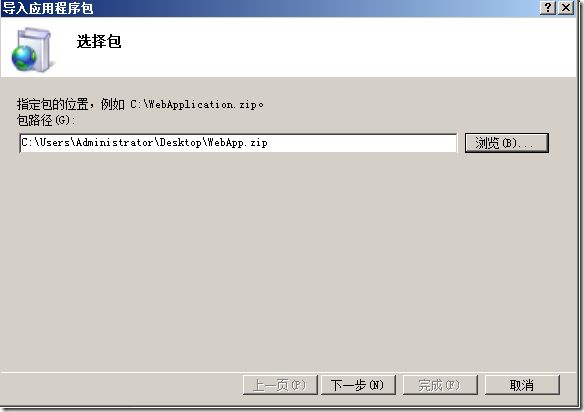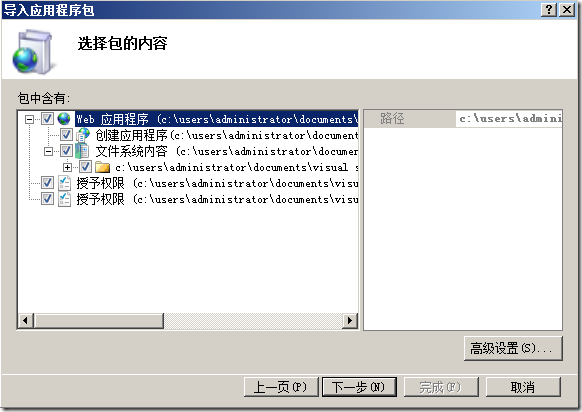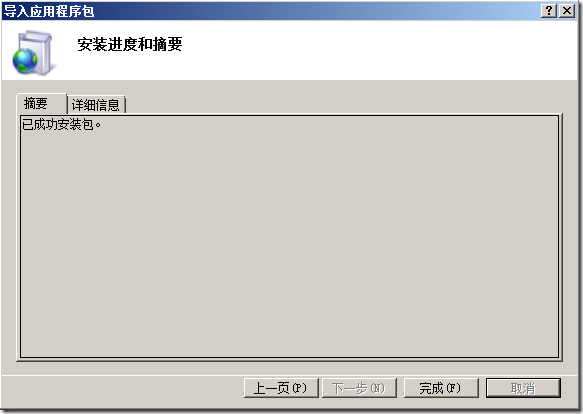Net4.0---Web部署工具
VS2008的Web部署和VS2010的Web部署
VS2010的Web部署工具相较于以前的版本做了很大的改进,下面先来看看VS2010和VS2008的Web部署工具的图片:
VS2008
在VS2008种首先是弹出Publish Web对话框,点击选择路径按钮后弹出下图的对话框
在这个对话框中可以选择任意一种的发布方式。
在VS2010中做了改进,将多个步骤封装在了一起,也称之为“一键部署”,让部署变得更加容易。如下图:
VS2010
在VS2010的Web项目上点击右键选择Publish或是点击VS的工具条中的Publish(如下图)都可以弹出一键部署的对话框
在Publish Web对话框中,通常我们需要填写下面几项内容
1 Publish profile:这个是发布的名称
2 Publish method:选择发布方式,有四种(Web Deploy、FTP、File System、FPSE)
3 Server Url:如果在本地可以直接填写localhost
4 Site/application:发布的站点的名称,在这里我们选择发布到本机的默认站点(Default Web Site)
输入完成的对话框如下图:
点击右上角的Save按钮可以将当前设置保存以便以后使用,这些配置的信息存放在项目的根目录下的一个后缀为.Publish.xml的文件中,该文件的内容如下图:
点击Publish按钮后会出现错误,原因是应用程序池的运行时版本不是4.0,如下图:
打开IIS7,修改默认站点的应用程序池的版本为4.0即可,如下图:
修改完成后,重新发布就可以看到发布成功的提示。
VS2010Web项目中的WebConfig文件
在VS2010中的Web项目的webconfig文件和以前版本不同,会多出来debug和release两个文件,如下图:
这两个文件时对应我们在编译项目时是选择的Debug还是Release,可以适应Debug和Release两种模式不同的需求。并且我们还可以自己添加新的配置文件来适应不同的需求,比如说现在需要一个测试环境下的配置文件,可以按下面步骤做:
1 打开Build-Configuration Manager对话框,如下图:
2 点击New在弹出的对话框中输入文件名称Testing
3 点击OK按钮Testing就会出现在下拉框中,这时再看项目中的webconfig文件下仍然只有Debug和Release两个文件,新加的Testing没有出现。在webconfig文件上点击右键,选择Add Config Transforms,Testing配置文件就会出现了,如下图:
4 我们可以通过修改不同的配置文件来达到在不同环境下的需求
构建部署包
除了通过上面介绍的传统的方式发布Web程序外,还可以通过构建部署包的形式,在Web项目右击,会发现菜单中比以前版本多出来两项:
1 Build Deployment Package:创建部署包
2 Package/Publish Settings:创建部署包的设置
点击Package/Publish Settings 和打开项目的属性然后选择Package/Publish Web的效果是一样的,如下图:
关于该界面中的各种配置选项,自行实验一下就都清楚了。配置好这些后,点击Build Deployment Package,就可以生成部署包了,部署包最终生成为一个zip文件,名称为项目名称。文件存放在项目下的obj\Testing\Package、obj\Debug\Package或obj\Release\Package下,这个要看是用那种模式进行发布的。
构建了部署包之后只需要生成的zip文件就可以进行部署了,有两种方式可以部署:
1 在zip文件的同目录下有个和项目同名,后缀为.deploy.cmd的文件,这是一个命令行的文件,执行文件中的一些脚本命令来进行部署,关于这种方式的部署设置在同目录下的ReadMe文件里有详细说明。这种方式的难度较大。
2 第二种方式需要借助一个名为Web Deploy的第三方软件,可以点击此处下载,下载安装后,在IIS7的的站点上右击会多出“部署…”选项,如下图:
我们选择导入应用程序,弹出对话框中选择之前生成的zip文件,然后顺着下一步就行了,如下图:
完成后Web程序就会部署在IIS7中了。